- Jeśli domena jest zarejestrowana w AZ.pl i znajduje się na serwerach DNS AZ.pl – to odpowiedni rekord TXT zostanie dodany automatycznie. Po zakończeniu konfiguracji, konieczne będzie jedynie odczekanie na weryfikację usługi po stronie Google. Zwykle proces weryfikacji domeny po automatycznym dodaniu rekordu TXT trwa do kilku minut, ale zachowaj cierpliwość jeśli będzie trwał dłużej.
- Jeśli domena nie jest zarejestrowana w AZ.pl i nie jest hostowana na serwerach DNS AZ.pl, to odpowiedni rekord TXT należy dodać samodzielnie, zgodnie z poniższą instrukcją. W Panelu Klienta po przejściu do sekcji Usługi Google, otrzymasz komunikat informujący o konieczności dodania rekordu TXT w celu weryfikacji domeny. Możesz pominąć ten krok, jeśli domena jest zarejestrowana w AZ.pl lub znajduje się na serwerach DNS AZ.pl.
Jak dodać rekord TXT do domeny w Panelu Klienta (G Suite)?
Domena zarejestrowana w AZ.pl i utrzymywana na tym samym koncie co G Suite:
Rekord TXT, dla domeny zarejestrowanej w AZ.pl oraz znajdującej się na tym samym koncie w AZ.pl co usługa G Suite, zostanie dodany automatycznie. W takim przypadku wystarczy zalogować się do Panelu Klienta i kliknąć przycisk Zweryfikuj stan, w celu rozpoczęcia weryfikacji domeny.
Jeśli w Panelu Klienta, po przejściu do sekcji: Usługi Google, w dalszym ciągu widzisz komunikat o konieczności weryfikacji domeny rekordem TXT – bądź cierpliwy. Na ten proces nie mamy wpływu i jest on w całości zależny od Google. Możesz kliknąć przycisk Zweryfikuj stan, aby odświeżyć widok i sprawdzić, czy status weryfikacji się zmienił.
Domena niezarejestrowana w AZ.pl lub zarejestrowana, ale utrzymywana na innym koncie niż G Suite:
Rekord TXT dla domeny dodajesz w Panelu Klienta u operatora, u którego domena jest obecnie utrzymywana (np. domena może być zarejestrowana u innego operatora niż AZ.pl lub domena może być wydelegowana na inne serwery DNS niż AZ.pl).
Jeśli domena zarejestrowana w AZ.pl lub jest utrzymywana na serwerach DNS AZ.pl, to dodanie odpowiedniego rekordu TXT możesz wykonać za pomocą Panelu klienta AZ.pl.
- Zaloguj się do Panelu Klienta.
- Przejdź do sekcji Domeny i kliknij nazwę domeny, dla której chcesz dodać odpowiedni rekord TXT.
- Znajdź sekcję Hosting DNS i kliknij Opcje > Zarządzaj rekordami DNS.
- Na ekranie zostaną wyświetlone obecnie dodane rekordy do domeny. Kliknij przycisk: Dodaj nowy rekord, aby rozpocząć dodawanie nowego rekordu do domeny.
- Uzupełnij formularz dodawania nowego rekordu zgodnie z poniższą instrukcją:
-
- Typ rekordu: wybierz TXT,
- Wartość tekstowa: wpisz wartość dla rekordu TXT, która wyświetlana jest w Panelu Klienta po przejściu do sekcji Usługi Google,
- Host (Opcjonalne): pozostaw pole puste, aby dodać rekord TXT dla „domeny głównej” (czyli twojadomena.pl).
- TTL (Opcjonalne): pozostaw pole puste, aby skorzystać z domyślnej wartości 3600 sekund.
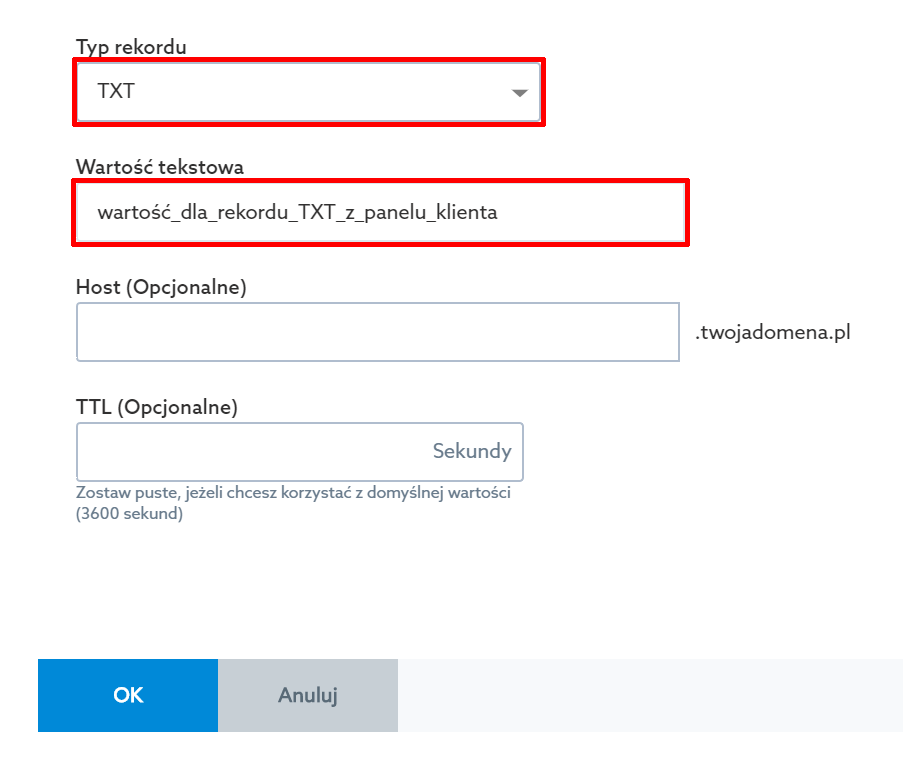
-
- Wartość tekstowa dla rekordu TXT, która powinna zostać wklejona do pola Wartość tekstowa, wyświetlana jest w Panelu Klienta, po przejściu do sekcji menu: Usługi Google.
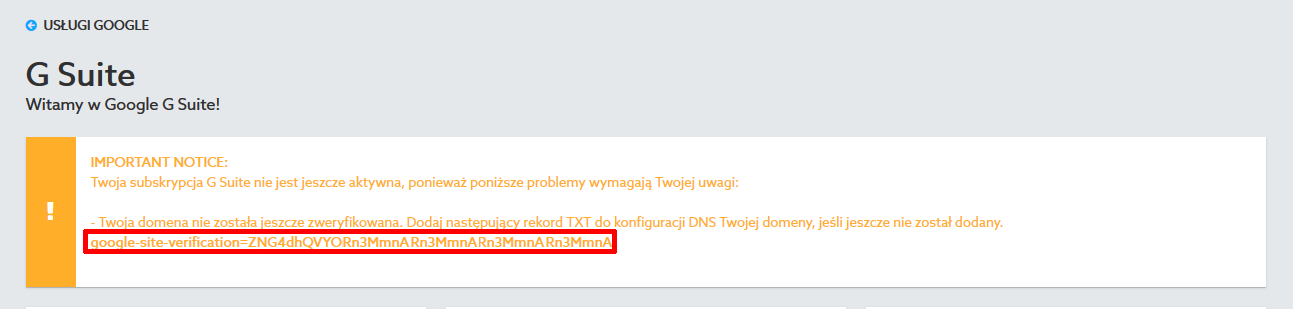
- Kliknij przycisk OK, aby dodać odpowiedni rekord TXT.
- Po dodaniu odpowiedniego rekordu TXT, kliknij przycisk: Zweryfikuj stan, aby rozpocząć proces weryfikacji domeny.
Jak dodać rekord MX do domeny w Panelu Klienta (G Suite)?
Rekord MX dla domeny dodajesz w Panelu Klienta u operatora, u którego domena jest obecnie utrzymywana (np. domena może być zarejestrowana u innego operatora niż AZ.pl lub domena może być wydelegowana na inne serwery DNS niż AZ.pl).
Jeśli domena zarejestrowana w AZ.pl lub jest utrzymywana na serwerach DNS AZ.pl, to dodanie odpowiedniego rekordu MX możesz wykonać za pomocą Panelu klienta AZ.pl.
- Zaloguj się do Panelu Klienta.
- Przejdź do sekcji Domeny i kliknij nazwę domeny, dla której chcesz dodać odpowiedni rekord MX.
- Znajdź sekcję Hosting DNS i kliknij Opcje -> Zarządzaj rekordami DNS.
- Usuń istniejące rekordy MX. Jeśli nie możesz usunąć istniejących rekordów, zmień ich priorytet na 20 lub więcej.
- Dodaj nowe rekordy MX serwerów poczty Google. Podczas dodawania rekordów MX skorzystaj z poniższych wartości zaprezentowanych w tabeli.
Wartości rekordów MX dla G Suite:
Nazwa/host/alias Wartość TTL (Time to Live)* Typ rekordu Priorytet Wartość/odpowiedź/miejsce docelowe @ lub pozostaw puste 3600 lub zostaw domyślne, puste MX 1 ASPMX.L.GOOGLE.COM @ lub pozostaw puste 3600 lub zostaw domyślne, puste MX 5 ALT1.ASPMX.L.GOOGLE.COM @ lub pozostaw puste 3600 lub zostaw domyślne, puste MX 5 ALT2.ASPMX.L.GOOGLE.COM @ lub pozostaw puste 3600 lub zostaw domyślne, puste MX 10 ALT3.ASPMX.L.GOOGLE.COM @ lub pozostaw puste 3600 lub zostaw domyślne, puste MX 10 ALT4.ASPMX.L.GOOGLE.COM - Wprowadź nowe rekordy MX, klikając przycisk Dodaj nowy rekord – jeden rekord dla jednej wartości, sugerujemy dodanie przynajmniej 4 rekordów zgodnie z powyższą tabelą.
- Kliknij przycisk OK, aby dodać odpowiedni rekord TXT.

